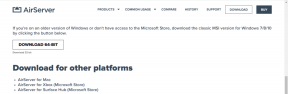8 виправлень для налаштування Steam Link Не знайдено хост-комп’ютерів – TechCult
Різне / / May 17, 2023
Якщо ви хочете грати в ігри на великому екрані, Steam link — чудовий інструмент для використання. Використовуючи цю функцію, ви можете підключатися до інших пристроїв, таких як телевізор або інший ПК, щоб грати в ігри. Але під час підключення до іншого пристрою ви можете зіткнутися з помилкою встановлення посилання Steam, а не хост-комп’ютери знайдено. У цьому посібнику ми пояснимо, чому мій Steam Link не може знайти мій хост, і запропонуємо ефективні рішення для вирішення проблеми.
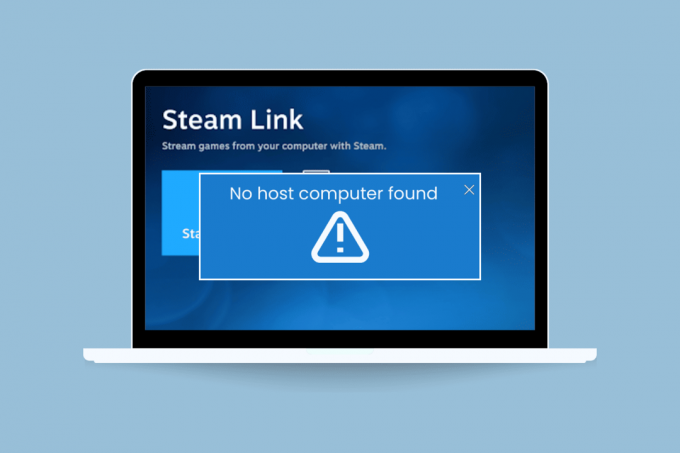
Зміст
Рішення для виправлення помилки налаштування посилання на хості. Немає хост-комп’ютерів
Виникли проблеми з налаштуванням посилання Steam? Помилка «Хост-комп’ютери не знайдено» є типовою проблемою. Ця помилка може бути викликана різними факторами, включаючи неправильну конфігурацію, проблеми з Інтернетом або обмеження брандмауера. Прочитайте цю статтю, щоб дізнатися, чому мій Steam Link не може знайти мій хост і вирішити проблему.
Швидка відповідь
Спробуйте ввімкнути функцію Remote Play, як показано нижче:
1. Запуск пардодаток, натисніть на пар і виберіть Налаштування.
2. Йти до Віддалене відтворення меню.
3. Поставте галочку Увімкнути віддалене відтворення варіант.
Чому моє посилання Steam не може знайти мій хост?
Причин того, що ваш пристрій Steam Link не може знайти ваш хост-комп’ютер, може бути кілька основних причин. Розуміння потенційних причин цієї проблеми може допомогти вам ефективніше усунути її в цьому контексті. Ось кілька можливих причин того, чому пристрій Steam Link може не знайти ваш головний комп’ютер:
- Проблеми з підключенням до мережі: Якщо ваш Steam Link і хост-комп’ютер знаходяться в різних мережах, вони можуть не мати зв’язку, і через це ви можете зіткнутися з цією проблемою.
- Налаштування брандмауера: Можливо, ваш брандмауер заважає додатку Steam Link спілкуватися з вашим головним комп’ютером.
- Налаштування потокового передавання: Можливо, параметр потокового передавання в клієнті Steam вашого хост-комп’ютера не ввімкнено, що заважає вашому Steam Link підключитися.
- Проблеми з пристроєм: у вашому пристрої Steam Link або хост-комп’ютері можуть виникнути технічні проблеми, через які вони не можуть підключитися.
- Оновлення програмного забезпечення: якщо на вашому пристрої Steam Link або хост-комп’ютері не встановлено останні оновлення програмного забезпечення, у вас може виникнути ця проблема.
Це всі можливі та потенційні причини відсутності хост-комп’ютерів у налаштуваннях steam Link. Ми дізналися про причини, а тепер настав час знати, як це виправити, тож перейдемо до наступного розділу.
Все, що вам потрібно зробити, це спробувати будь-який із цих методів, перелічених нижче, і ми майже впевнені, що ви легко зможете вирішити проблему, тому давайте просто попрямуємо до нашого першого методу.
Примітка: Переконайтеся, що Steam Link і інший пристрій підключено до однієї мережі.
Спосіб 1: увімкніть віддалене відтворення
Щоб переглянути свій вміст Steam на іншому пристрої, спочатку потрібно ввімкнути Remote Play у налаштуваннях Steam. Після ввімкнення ви можете підключити телевізор до комп’ютера або пристрою Steam Link і почати транслювати свої ігри Steam та інший вміст на телевізор, смартфон або інший ПК. Ось кроки, щоб увімкнути Remote Play.
1. ВІДЧИНЕНО пар на вашому ПК.
2. Натисніть на пар у верхньому лівому куті, а потім виберіть Налаштування зі спадного меню.

3. Тепер натисніть на Віддалене відтворення, як показано.
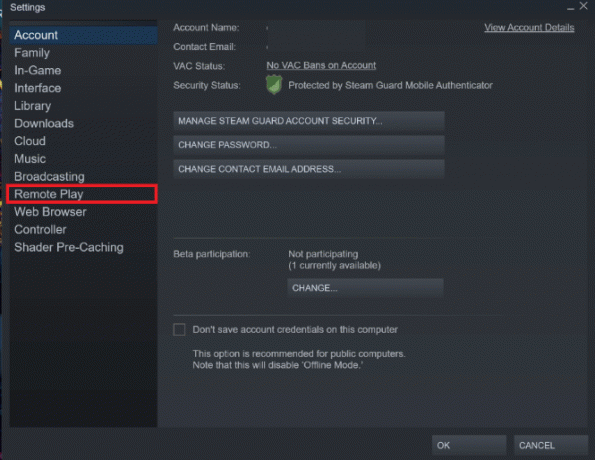
4. Потім увімкніть Віддалене відтворення встановивши прапорець і натисніть в порядку щоб підтвердити зміни.

Спосіб 2. Усунення несправностей підключення до Інтернету
Наступним виправленням є усунення несправностей підключення до Інтернету, оскільки в налаштуваннях посилання steam не було знайдено жодного хост-комп’ютера через проблему з підключенням до Інтернету. Цей метод виправить помилку, і все, що вам потрібно зробити, це прочитати наш посібник далі Як усунути проблеми з підключенням до мережі в Windows 10, який є корисним посібником, який навчить вас усунути проблеми з підключенням до Інтернету за лічені хвилини.

Спосіб 3. Перезапустіть клієнт Steam
Якщо у вас виникли проблеми зі Steam Link, перезапуск клієнта Steam часто може допомогти вирішити проблему. Щоб перезапустити клієнт Steam, слід виконати наступні кроки:
1. Двічі клацніть на пар значок для відкриття пар.
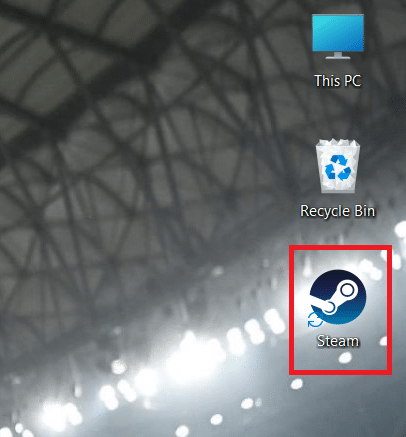
2. Натисніть на X у верхньому правому куті, щоб закрити Клієнт Steam.

Зачекайте кілька секунд, щоб переконатися, що всі процеси Steam закрито.
3. Запустіть парклієнт знову від вашого Робочий стіл.
Читайте також:Як увімкнути Steam Family Sharing
Спосіб 4: змініть підключення до мережі на приватне
Ця проблема може виникнути, якщо ви використовуєте загальнодоступну мережу. Однак деякі користувачі виявили, що перехід на приватну мережу був корисним. Зробивши це, ви зможете вирішити проблему та покращити підключення до мережі. Щоб це зробити, виконайте наведені нижче дії.
1. Натисніть Windows + Iключі разом на Налаштування.
2. Натисніть на Мережа та Інтернет налаштування.

3. Натисніть на Wi-Fi.

4. Натисніть на мережі ви підключені до.
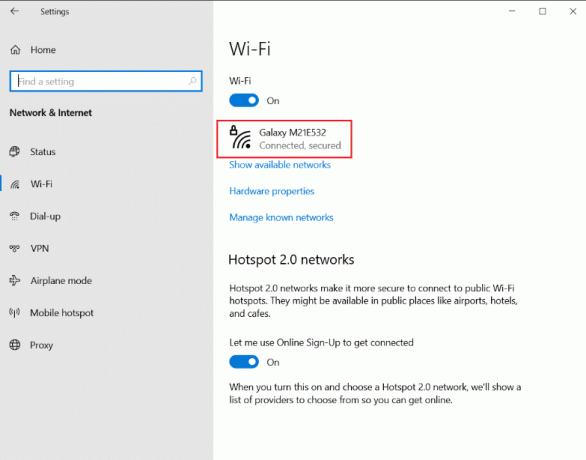
5. Тепер під Тип профілю мережі, виберіть Приватна мережа, як показано нижче.

Це зробить вашу роботу, і за допомогою цього ви зможете вирішити проблему.
Читайте також:Виправити помилку «Не вдалося підключитися до мережі Steam».
Спосіб 5. Тимчасово вимкніть антивірус (якщо можливо)
Антивірусне програмне забезпечення може перешкоджати належній роботі деяких програм або ігор у системі. Вимкнувши антивірусне програмне забезпечення, а потім запустивши Steam, іноді можна вирішити проблему з налаштуванням Steam Link, не знайдено комп’ютерів. Щоб дізнатися, як тимчасово вимкнути антивірусну програму, прочитайте наш посібник Як тимчасово відключити антивірус у Windows 10.
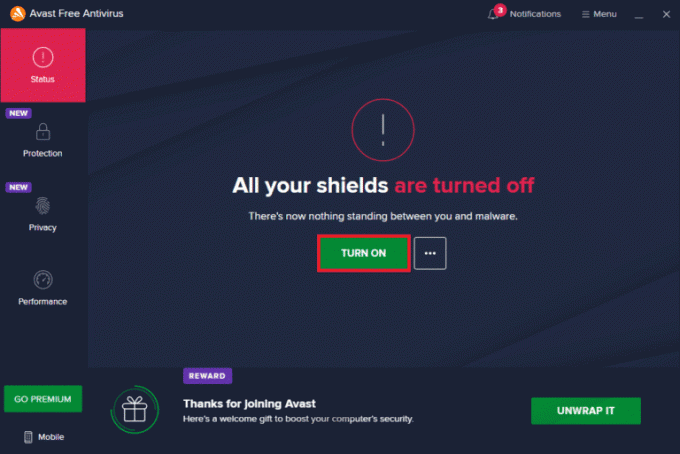
Спосіб 6: Додайте Steam до білого списку брандмауера
Можливі ситуації, коли певні програми не завантажуються або не працюють належним чином. Після усунення несправностей ви можете виявити, що проблема спричинена брандмауером, який перешкоджає роботі програми. Тому важливо перевірити налаштування брандмауера та переконатися, що клієнт Steam не заблоковано. Отже, додавання Steam до білого списку дозволить Steam працювати ефективно без втручання брандмауера. Ви можете слідувати нашому посібнику далі Як заблокувати або розблокувати програми в брандмауері Windows Defender щоб дізнатися, як додати Steam до білого списку брандмауера.

Спосіб 7: Перевстановіть Steam
Перевстановлення клієнта Steam іноді може виправити відсутність хост-комп’ютерів у Steam Link. Що ж, перевстановлення не повинно бути проблемою, оскільки клієнт Steam встановлюється за лічені хвилини через його невеликий розмір. Отже, спочатку нам потрібно видалити Steam, і ось кроки для цього:
1. Натисніть Ключ Windows, вид Панель управління, а потім натисніть ВІДЧИНЕНО.
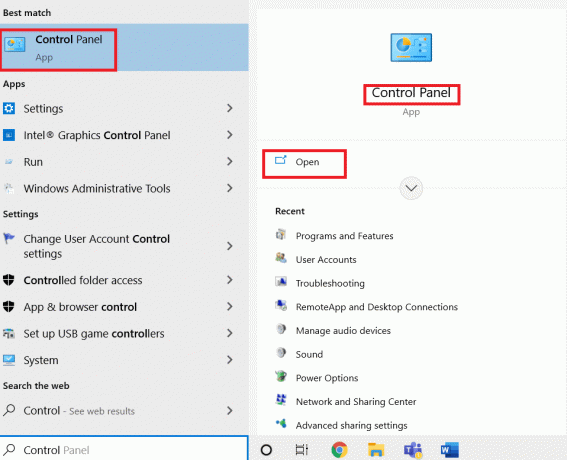
2. Натисніть на Видалення програми.
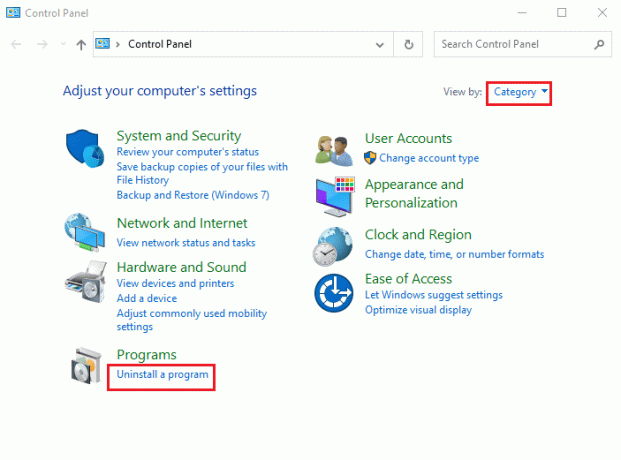
3. Клацніть правою кнопкою миші пар до Видалити.
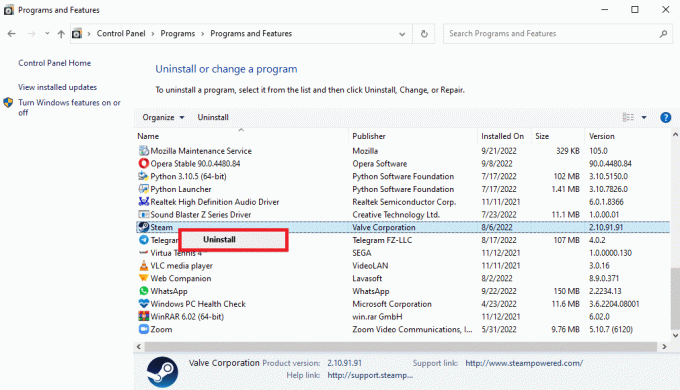
4. Натисніть на Так у запиті UAC.
5. Натисніть на Видалити щоб підтвердити видалення.
6. Тоді відвідайте Офіційний сайт steam і натисніть на ВСТАНОВИТИ STEAM щоб отримати виконуваний файл встановлення Steam.

7. Натисніть на завантажений файл щоб встановити програму.

Після завершення процесу встановлення увійдіть у свій обліковий запис Steam. Тепер проблему має бути успішно виправлено, і ви зможете бачити головні комп’ютери.
Читайте також:10 способів виправити помилку Steamclient64.dll у Steam
Спосіб 8: Зверніться до служби підтримки Steam
Якщо жодне з наведених вище рішень не спрацювало, ви можете звернутися до служби підтримки Steam. Підтримка Steam може допомогти, якщо ви маєте справу з налаштуванням посилання Steam. Не знайдено хост-комп’ютерів, проблему, яку важко вирішити. Ось кроки, щоб зв’язатися зі службою підтримки Steam і повідомити про проблему Steam Link:
1. Відкрийте Клієнт Steam на вашому ПК.
2. Натисніть на Довідка угорі, а потім виберіть Підтримка Steam зі спадного меню.
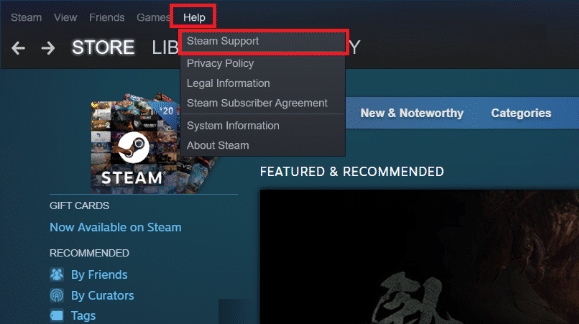
3. Прокрутіть вниз і натисніть на Обладнання Steam вкладка.
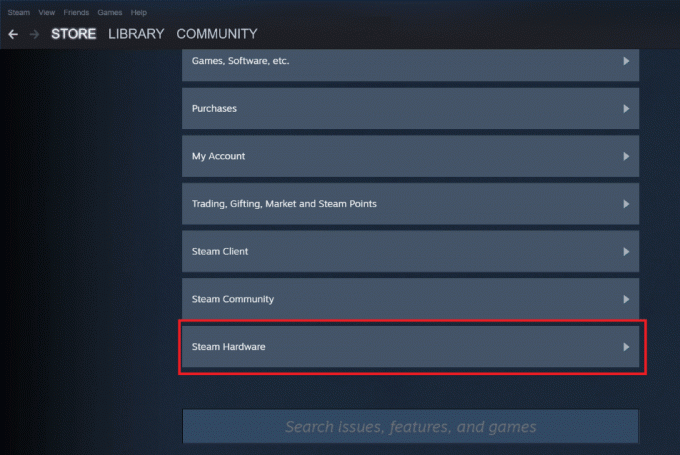
4. Натисніть на Посилання на Steam.

5. Виберіть Мережа/Підключення вкладку, як показано на малюнку.
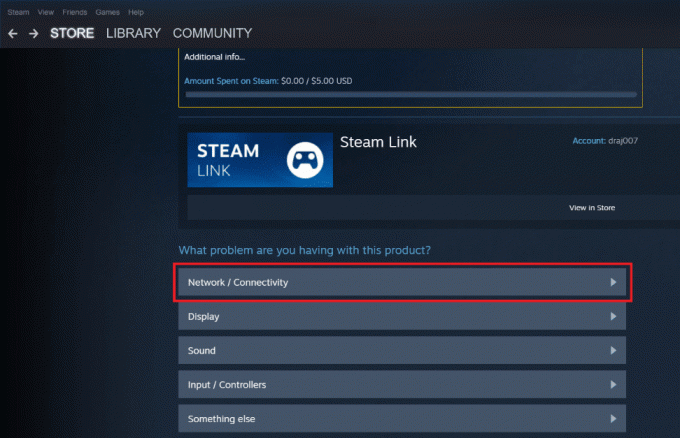
6. Тепер натисніть на Не можу знайти свій хост-комп’ютер.

7. Прокрутіть вниз і виберіть мені потрібна допомога

8. Натисніть на Зверніться до служби підтримки.

9. Поясніть свою проблему в коробка, а потім натисніть відправити.
Примітка: Серійний номер не потрібен, щоб зв’язатися зі службою підтримки Steam, ви можете залишити поле серійного номера порожнім.
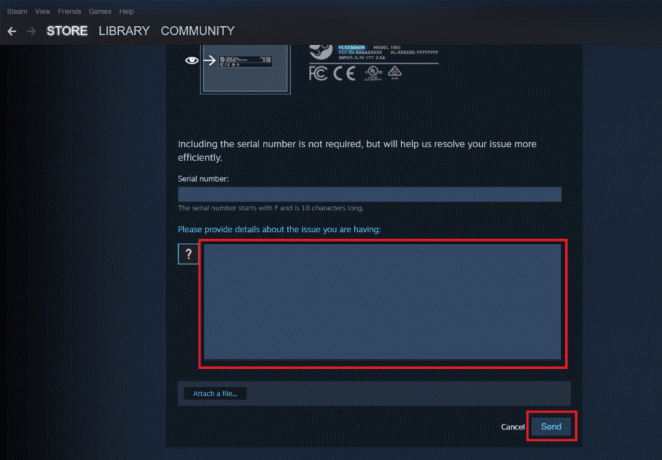
За допомогою різних методів, описаних у цьому посібнику, ми майже впевнені, що ви зможете вирішити проблему Налаштування Steam Link не знайдено хост-комп’ютерів проблема. Незалежно від того, чи йдеться про усунення несправностей підключення до Інтернету чи про внесення клієнта Steam до білого списку в брандмауері, ми згадали різні методи, якими ви можете спробувати вирішити цю проблему. Дотримуйтеся цього посібника, і за допомогою детальних і простих кроків ви зможете легко вирішити проблему та побачити, як безперебійно працює ваш Steam Link. Якщо у вас є запитання чи пропозиції, ви можете залишити їх у розділі коментарів нижче.
Ілон є автором технічних питань у TechCult. Він пише практичні посібники вже близько 6 років і охопив багато тем. Він любить висвітлювати теми, пов’язані з Windows, Android, а також останні хитрощі та поради.